En este tutorial voy a intentar explicar como tener sincronizadas automáticamente una o varias carpetas entre un Pc ( Windows, Linux, Mac ) y nuestro Nas Qnap mediante el programa gratuito Syncthing: https://syncthing.net/
Este programa nos permite sincronizar carpetas ( y archivos ) entre un pc y el nas o al revés. Una de las ventajas que tiene es que una vez instalado y configurado admite sincronización continua, eso quiere decir que cualquier cambio sea en el pc o en el nas se transfiere y actualiza sin ninguna interacción por parte nuestra.
1 - Entramos en https://syncthing.net/downloads/ y nos descargamos la versión correspondiente a nuestro pc ( windows, linux, mac ) y la instalamos.
2 - Entramos en https://www.myqnap.org/product/syncthing/ y nos descargamos en nuestro pc el programa para nuestro Nas.
3 - Entramos en nuestro Nas, abrimos AppCenter y al abrirlo vemos en la parte superior derecha un icono con un símbolo +. Le damos y nos sale una pantalla en la que le tenemos que indicar dónde ésta el archivo que acabamos de descargar. Una vez hecho ésto lo instalamos en nuestro Nas
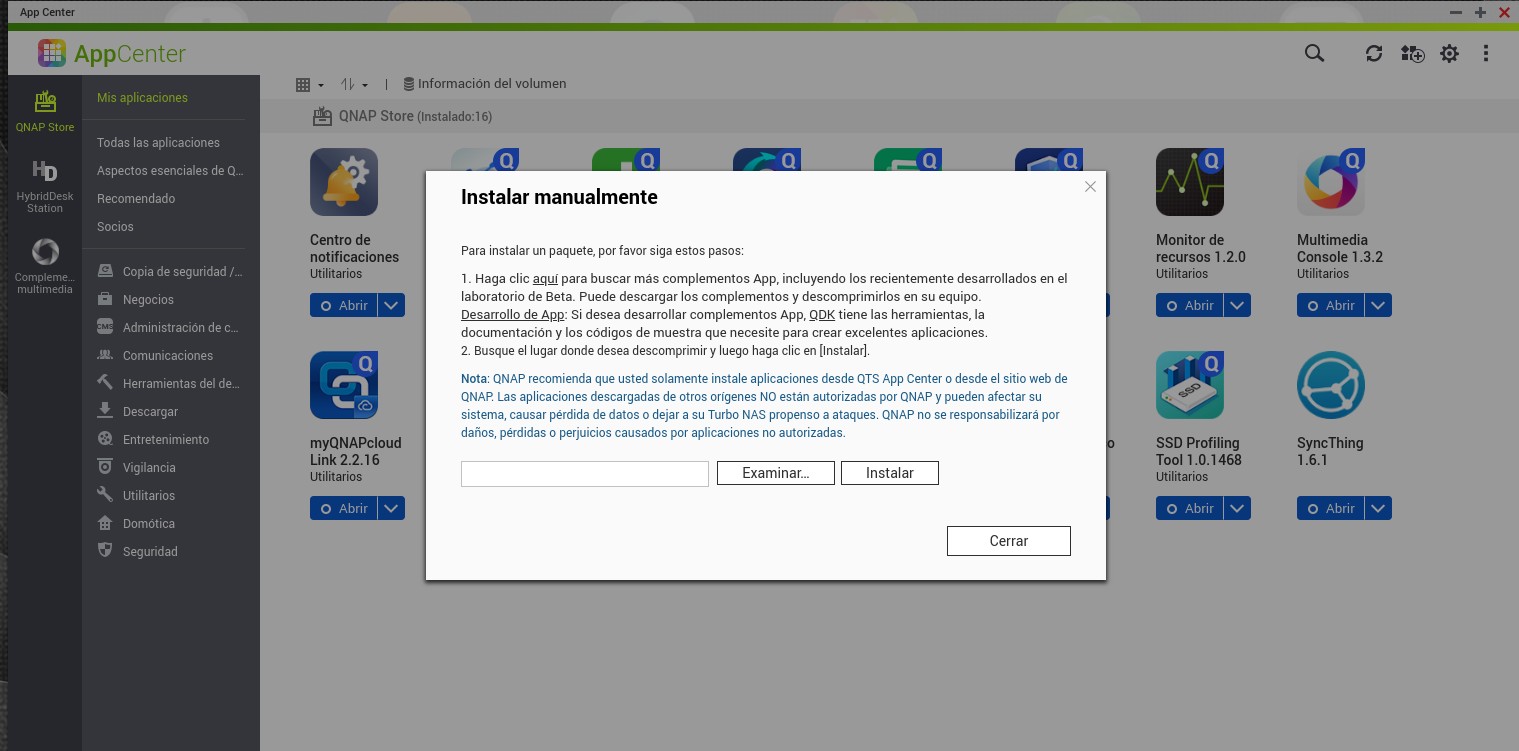
A partir de ahora explicaré como sincronizar una carpeta llamada BIBLIOTECA que tenemos en nuestro pc con la misma carpeta BIBLIOTECA que está en nuestro Nas. Para configurar los programas ( el que está en el ordenador y el que está en el Nas ) los vamos a tener abiertos a la vez en los dos sitios.
4 - Ejecutamos Syncthing en el Nas. Nada más hacerlos nos va a pedir que le pongamos un nombre de usuario y una contraseña. Lo hacemos. ( En el ordenador no lo pide ).
5 - Ejecutamos Syncthing en nuestro ordenador. Al estar el ordenador y el nas en la misma red, los 2 Syncthing se van a detectar el uno al otro. Aquí hay que tener en cuenta que cada Syncthing asigna a cada dispositivo ( en este caso un ordenador y el nas ) un identificador único:
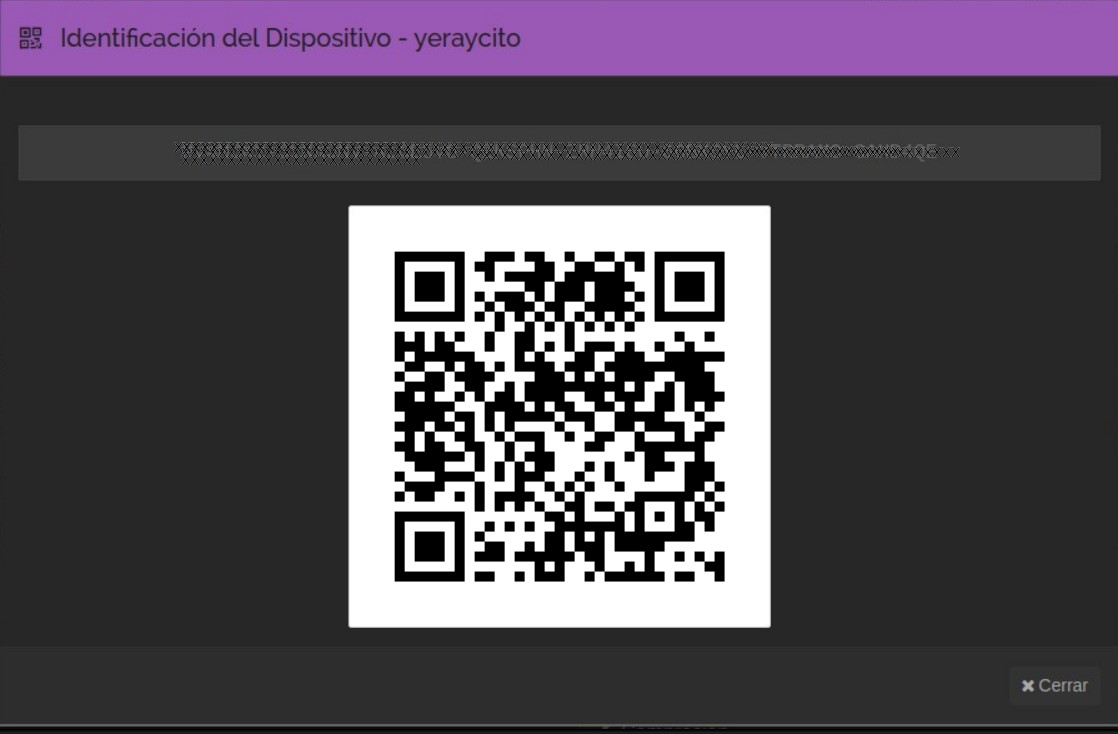
Como he dicho antes los dos Syncthing se reconocen y nos ofrecen mediante ese identificador único conectarse el uno con el otro ( sincronizar carpetas es otro tema, esto es sólo para que el ordenador y el nas se vean y se entiendan ). Una vez enlazados ya podemos configurarlos.
6 - En Syncthing en el ordenador le damos al botón de AGREGAR CARPETA ( como dije antes vamos a sincronizar una carpeta en el ordenador con una del nas y la vamos a configurar en una sóla dirección pc - nas para que todos los cambios en el ordenador se propaguen al nas y que funcione en modo automático, por supuesto todo esto es modificable). Nos saldría esto:
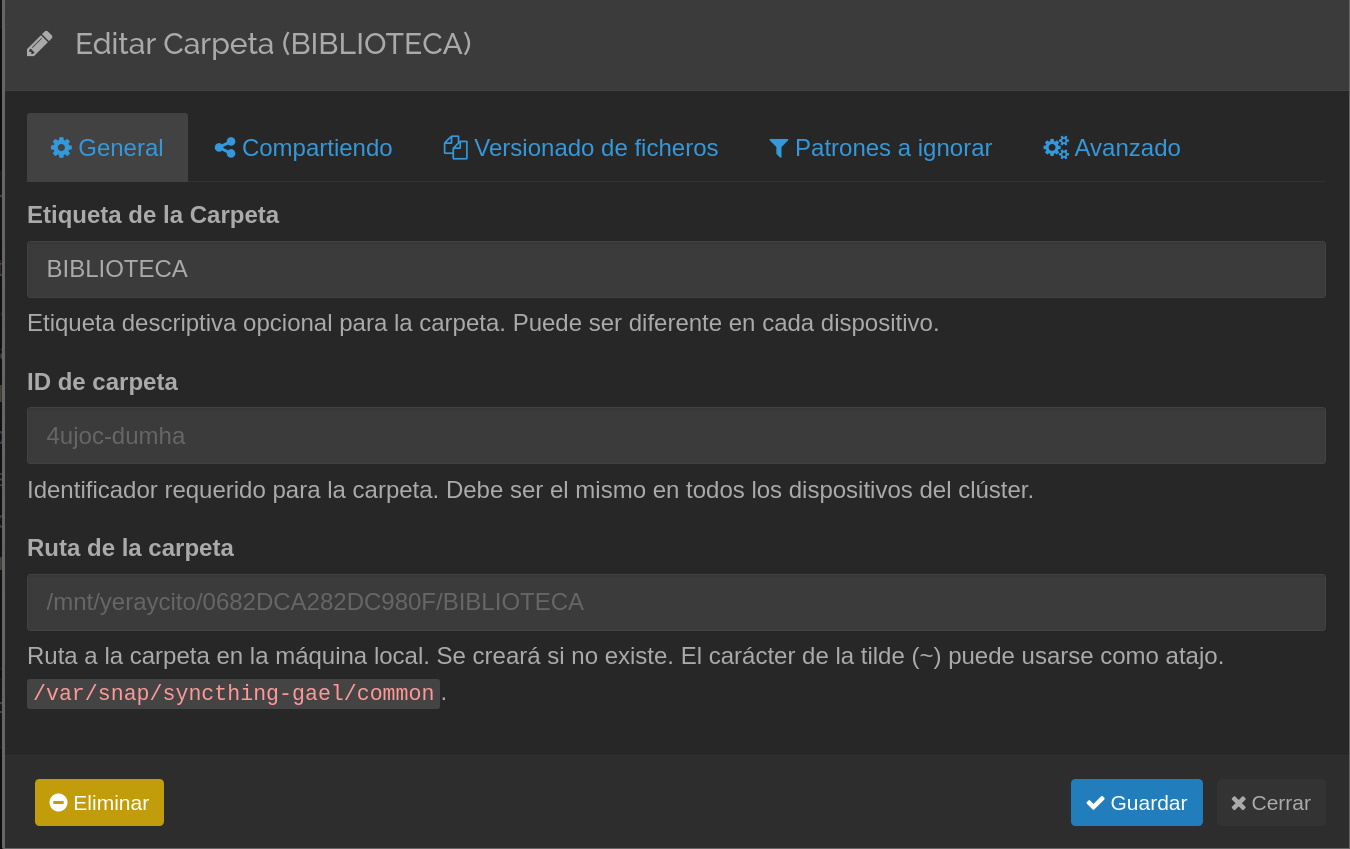
En esta captura ya he realizado algunas modificaciones que paso a explicar:
- En Etiqueta de Carpeta he puesto BIBLIOTECA como nombre para identificar la sincronización.
- Esto es muy importante. En el apartado ID de Carpeta vemos que hay un código. Ese código lo tenemos que copiar y apuntar porque después se lo tenemos que poner al Syncthing del Nas.
- En Ruta de la carpeta es donde tenemos que indicar qué carpeta de nuestro ordenador es la que vamos a sincronizar
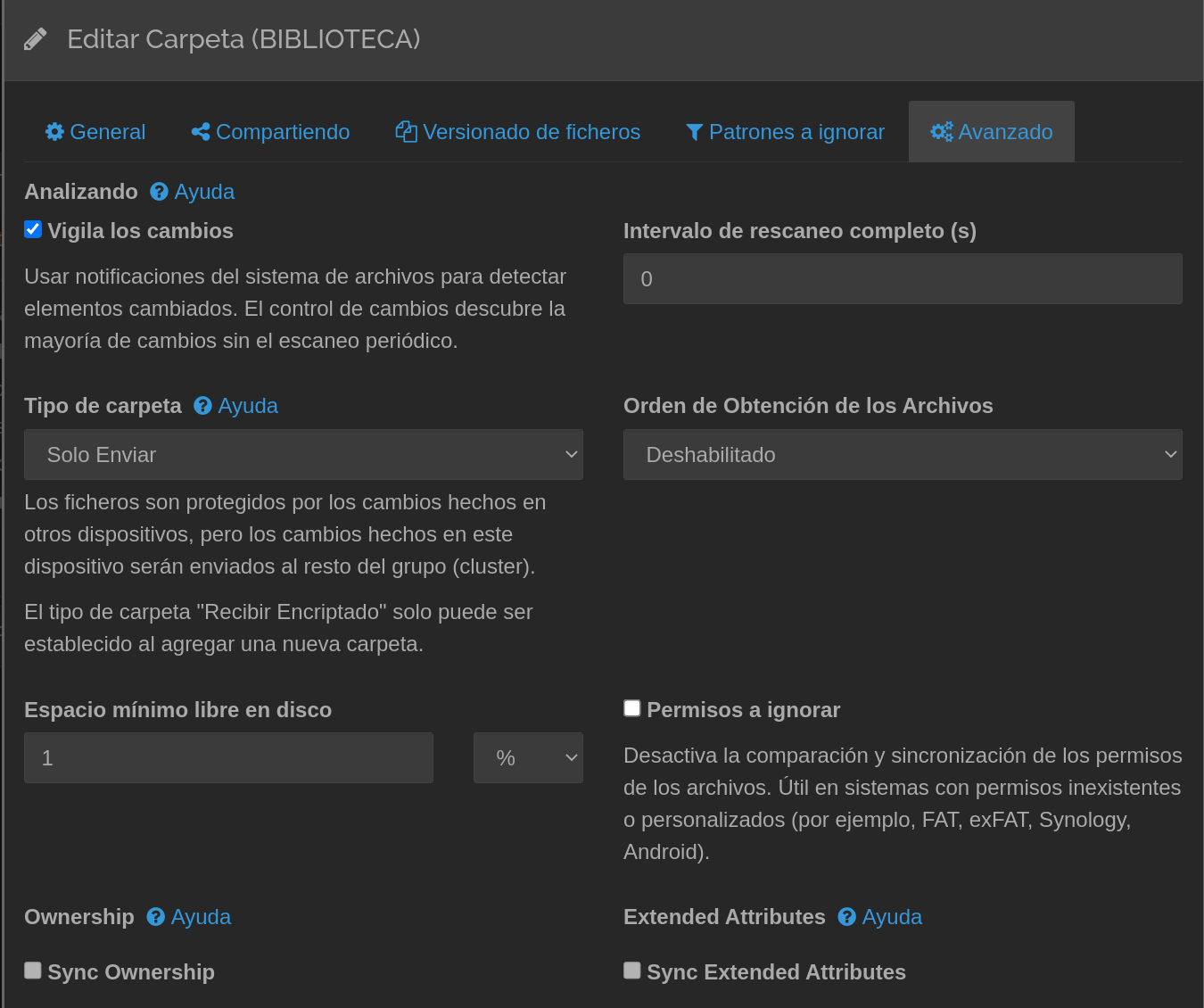
- Intervalo de rescaneo completo: 0
- Vigila los cambios lo dejamos cómo está, es decir, habilitado. Esto es para que la sincronización esté siempre activa para que nosotros no tengamos que hacer nada
- Tipo de carpeta: Solo Enviar Sólo queremos sincronizar la carpeta del ordenador al nas
Syncthing permite tener distintas versiones de archivos. Lo vamos a deshabilitar entrando en el apartado versiones de archivos
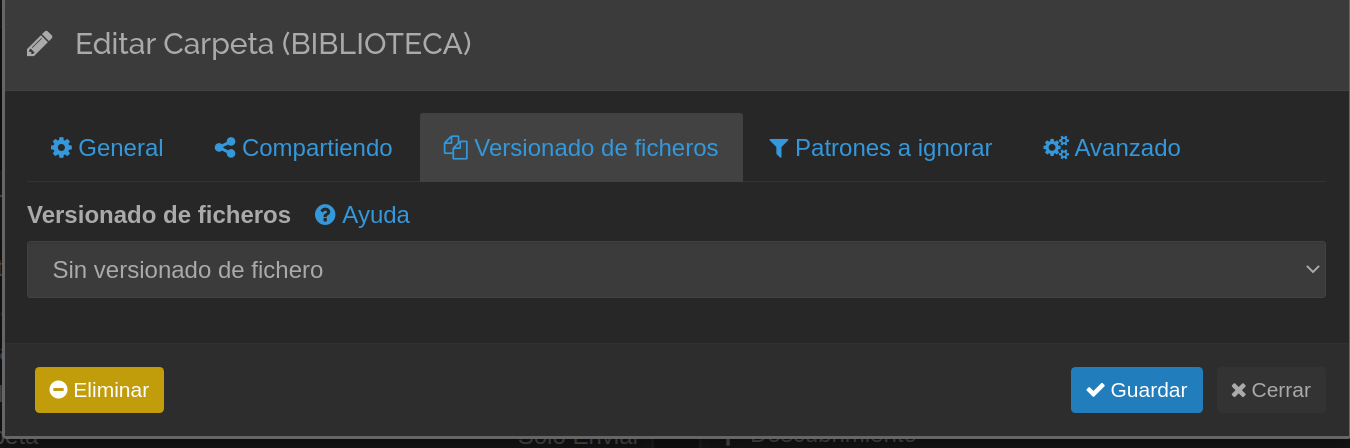
- En la pestaña Compartiendo vemos que tenemos la opción de autorizar la sincronización de esa carpeta con el nas. Es mejor no hacerlo ahora y hacerlo después cuando tengamos la configuración en el nas terminada. Cuando la tengamos terminada podemos ver que nos aparece esa misma opción también en el nas. Teniendo todo configurado en los dos sitios tan sólo tenemos que autorizar la sincronización en uno de los dos lados y si, por ejemplo, la autorizamos en el ordenador veremos a continuación un mensaje en el syncthing del nas en el que se nos pide confirmación para autorizar esa sincronización. Lo mismo ocurre si lo hacemos al revés.

- Guardamos los cambios
7 - Nos vamos a Syncthing en el nas y le damos a AGREGAR CARPETA
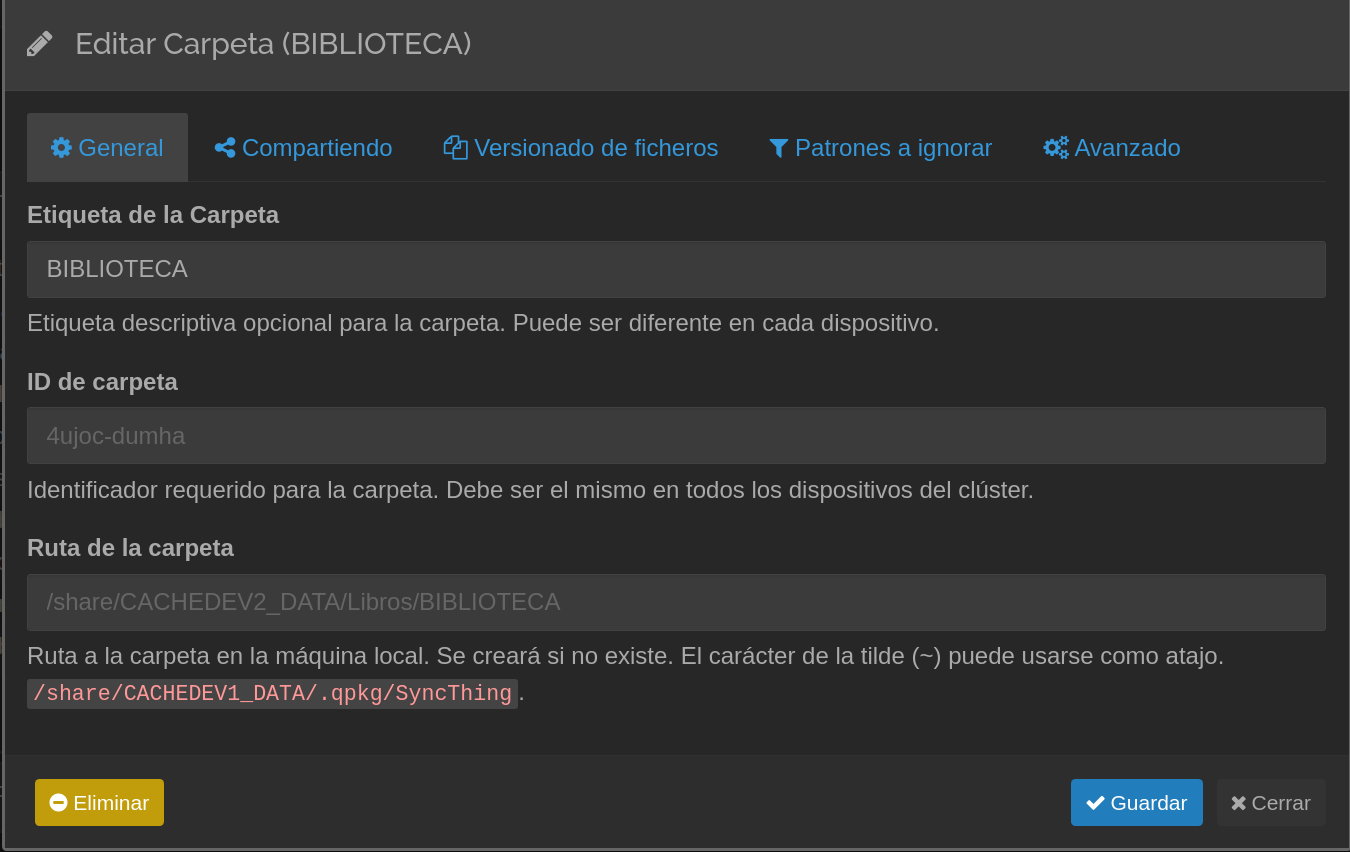
Igual que antes he hecho unas modificaciones:
- En Etiqueta de la Carpeta he puesto BIBLIOTECA
- En ID de la Carpeta hay que poner el ID de la Carpeta de Syncthing para ordenador que copiamos y guardamos anteriormente cuando creamos la carpeta para sincronizar. Esto es SUPERIMPORTANTE. Si nos saliera cualquier otro código hay que sustituirlo por el ID de Carpeta de Syncthing del ordenador.
- En Ruta de la carpeta vemos que hay una puesta por defecto. Como es lógico no es la carpeta que queremos sincronizar. Para buscar la carpeta de nuestro nas que queremos sincronizar marcamos esa ruta con el ratón y vamos retrocediendo hasta que la encontremos, normálmente suele estar en /share/CACHEDEV1_DATA/
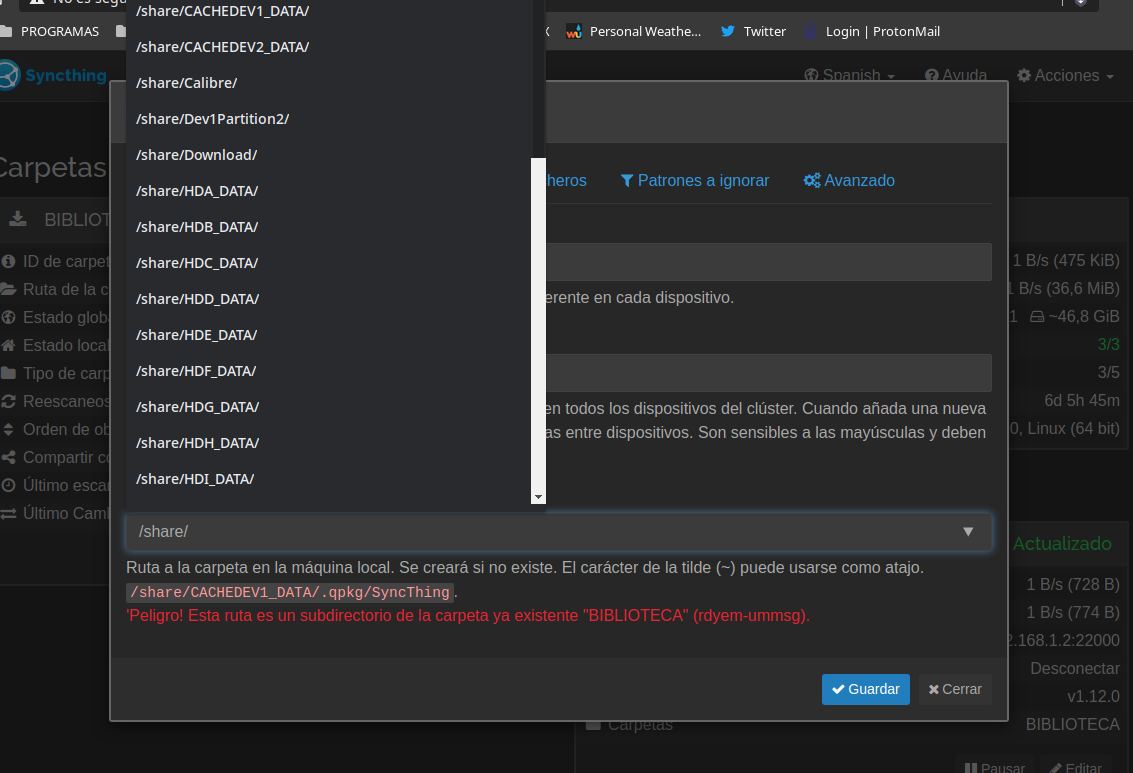
- En el apartado Versionado de ficheros lo DESHABILITAMOS
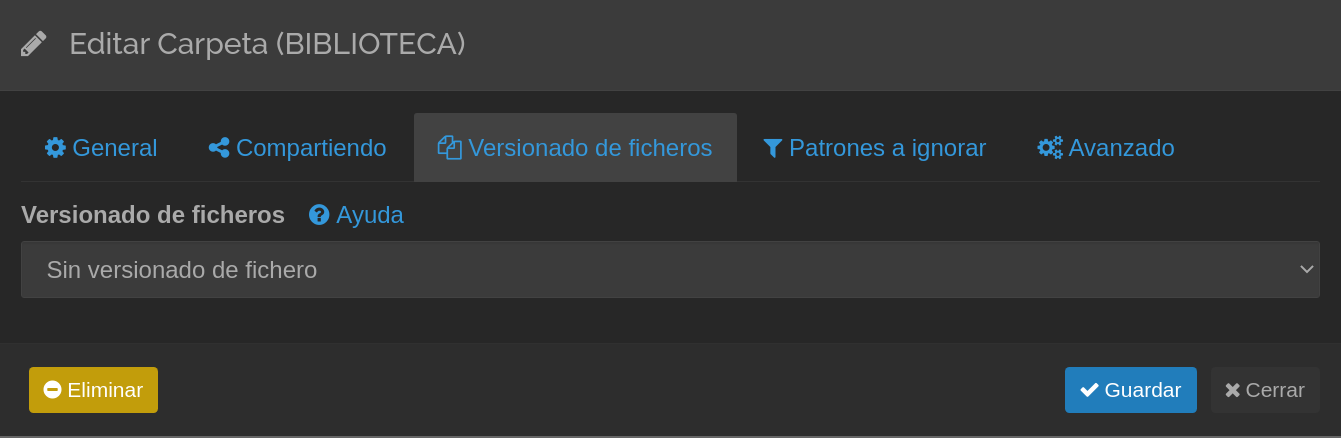
- En el apartado Avanzado lo dejamos igual que la siguiente captura de pantalla poniendo en Tipo de Carpeta Solo Recibir
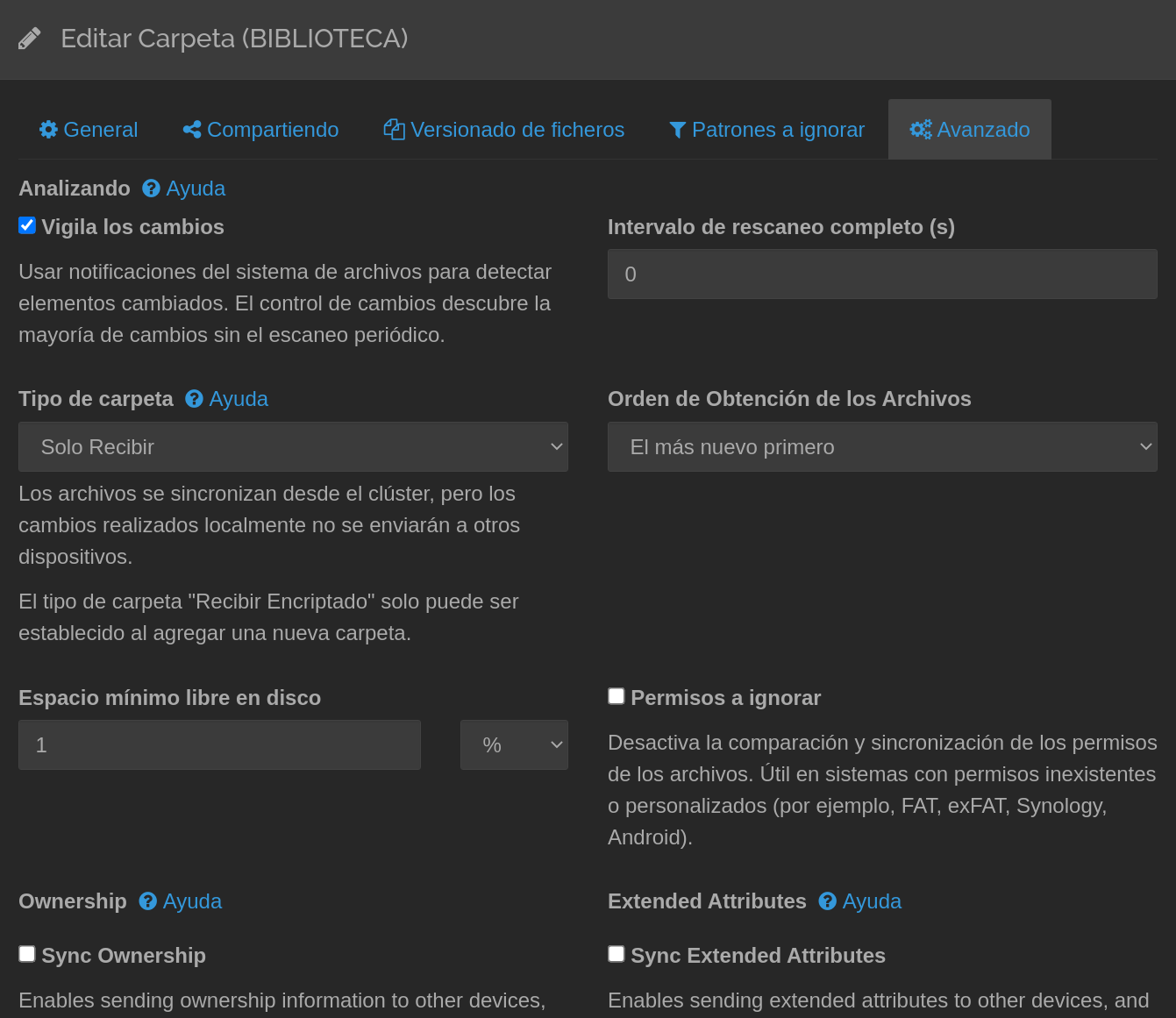
- Guardamos los cambios
Ahora ya podemos activar la sincronización de esas dos carpetas, la del ordenador y la del nas cómo expliqué antes.
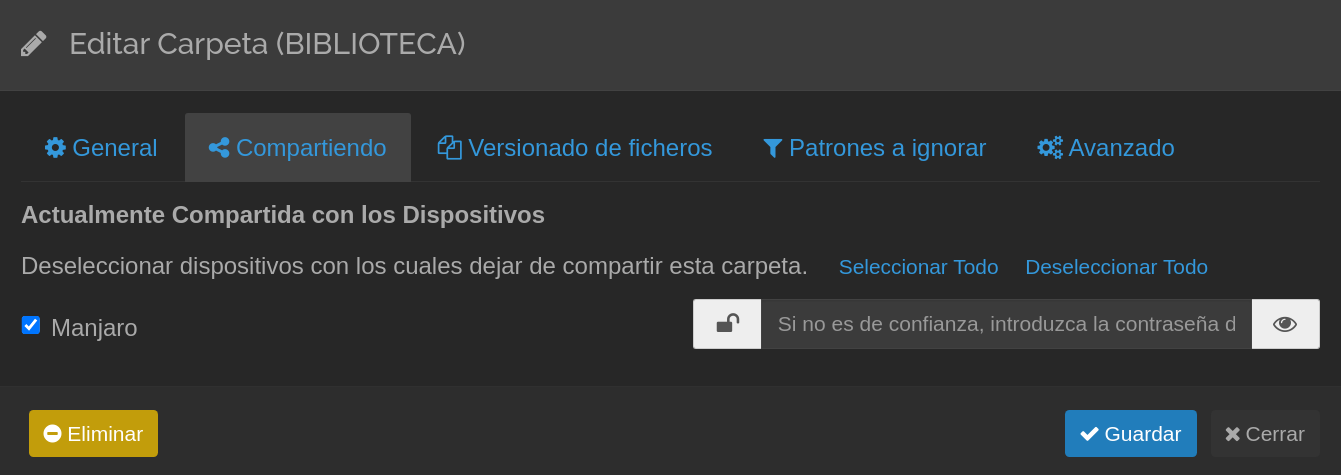
Con esto tenemos sincronizadas una carpeta BIBLIOTECA en nuestro ordenador con una carpeta BIBLIOTECA en nuestro Nas. A partir de aquí las posibilidades son muchas. Podemos añadir más carpetas para sincronizar pc - nas, nas - pc, que mantengan historial de versiones de archivos o no, etc etc.
TREMENDAMENTE IMPORTANTE: El programa puede parecer difícil de configurar pero realmente no lo es pero por si acaso antes de hacer cualquier cosa con carpetas y archivos importantes RECOMIENDO hacer lo siguiente:
- Creamos una carpeta en el ordenador y le ponemos cualquier archivo NO IMPORTANTE
- Creamos la misma carpeta en el Nas
- Configuramos con Syncthing una sincronización entre esas dos carpetas para comprobar que lo configuramos bien y no rompemos nada
- Una vez hecha la prueba eliminamos esa sincronización y configuramos la sincronización buena.
Para terminar os pongo unas capturas de Syncthing en el ordenador y en el nas con la configuración terminada:
Syncthing en el ordenador ( mi ordenador es un Linux ):
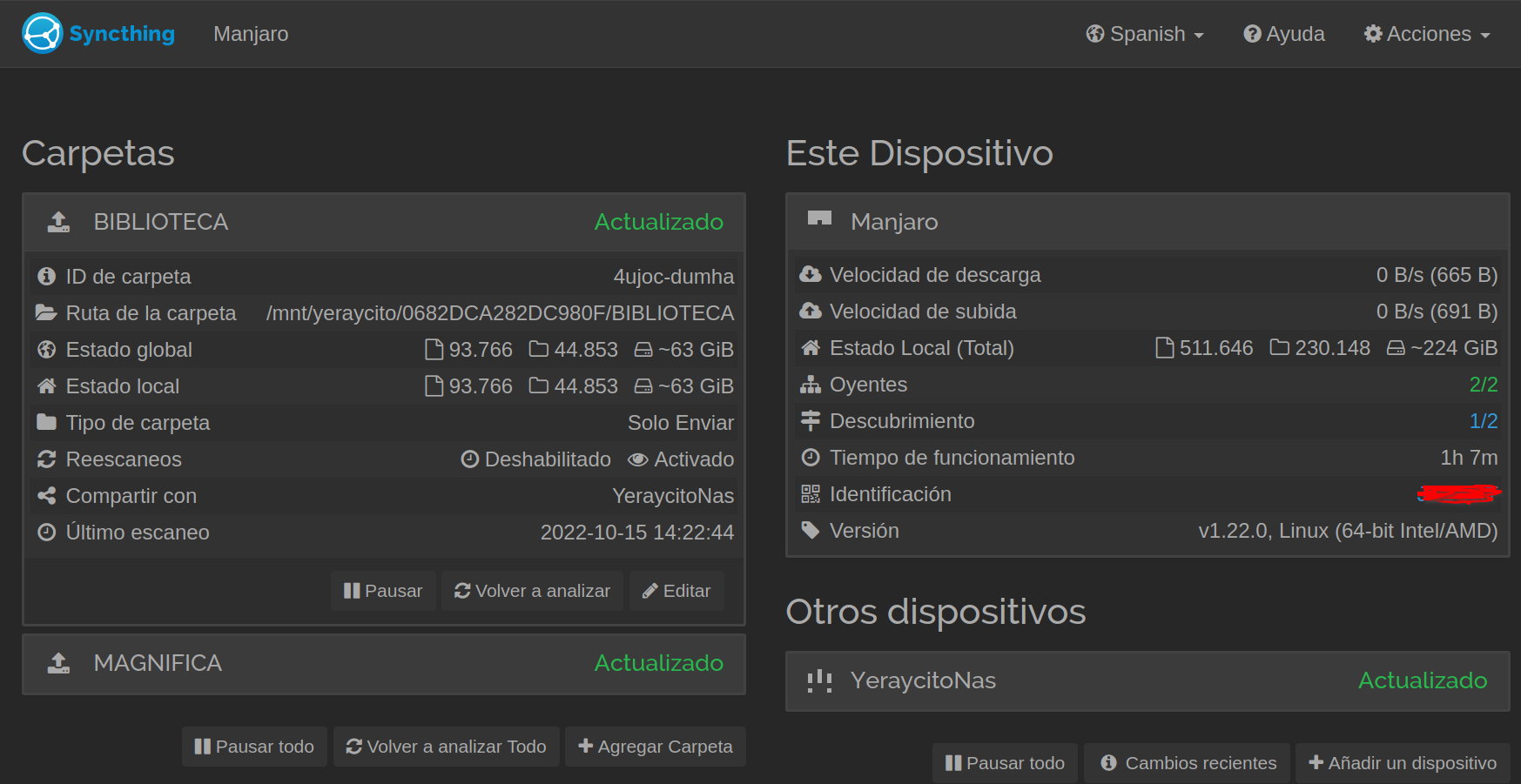
Syncthing en el Nas:
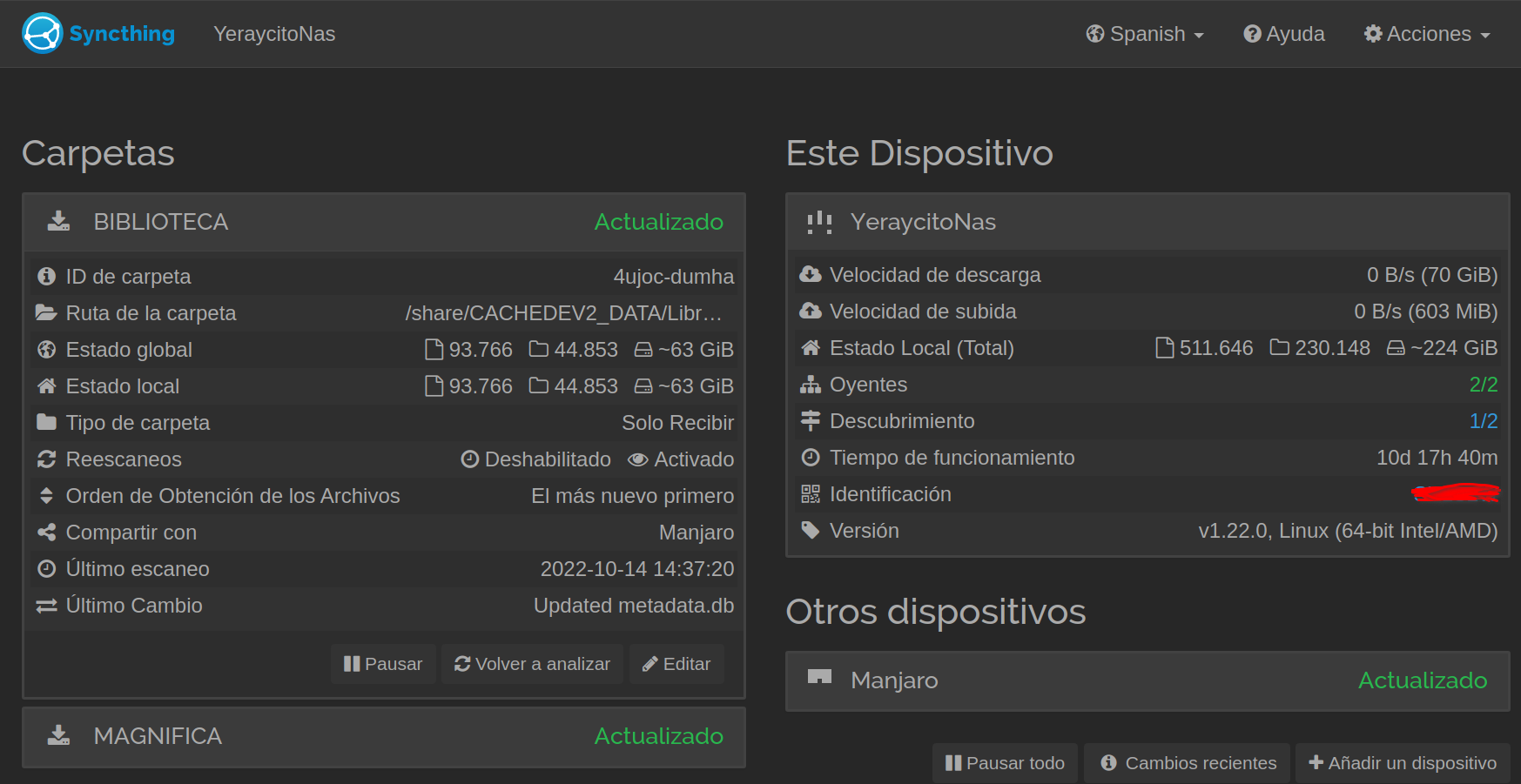
Este programa nos permite sincronizar carpetas ( y archivos ) entre un pc y el nas o al revés. Una de las ventajas que tiene es que una vez instalado y configurado admite sincronización continua, eso quiere decir que cualquier cambio sea en el pc o en el nas se transfiere y actualiza sin ninguna interacción por parte nuestra.
1 - Entramos en https://syncthing.net/downloads/ y nos descargamos la versión correspondiente a nuestro pc ( windows, linux, mac ) y la instalamos.
2 - Entramos en https://www.myqnap.org/product/syncthing/ y nos descargamos en nuestro pc el programa para nuestro Nas.
3 - Entramos en nuestro Nas, abrimos AppCenter y al abrirlo vemos en la parte superior derecha un icono con un símbolo +. Le damos y nos sale una pantalla en la que le tenemos que indicar dónde ésta el archivo que acabamos de descargar. Una vez hecho ésto lo instalamos en nuestro Nas
A partir de ahora explicaré como sincronizar una carpeta llamada BIBLIOTECA que tenemos en nuestro pc con la misma carpeta BIBLIOTECA que está en nuestro Nas. Para configurar los programas ( el que está en el ordenador y el que está en el Nas ) los vamos a tener abiertos a la vez en los dos sitios.
4 - Ejecutamos Syncthing en el Nas. Nada más hacerlos nos va a pedir que le pongamos un nombre de usuario y una contraseña. Lo hacemos. ( En el ordenador no lo pide ).
5 - Ejecutamos Syncthing en nuestro ordenador. Al estar el ordenador y el nas en la misma red, los 2 Syncthing se van a detectar el uno al otro. Aquí hay que tener en cuenta que cada Syncthing asigna a cada dispositivo ( en este caso un ordenador y el nas ) un identificador único:
Como he dicho antes los dos Syncthing se reconocen y nos ofrecen mediante ese identificador único conectarse el uno con el otro ( sincronizar carpetas es otro tema, esto es sólo para que el ordenador y el nas se vean y se entiendan ). Una vez enlazados ya podemos configurarlos.
6 - En Syncthing en el ordenador le damos al botón de AGREGAR CARPETA ( como dije antes vamos a sincronizar una carpeta en el ordenador con una del nas y la vamos a configurar en una sóla dirección pc - nas para que todos los cambios en el ordenador se propaguen al nas y que funcione en modo automático, por supuesto todo esto es modificable). Nos saldría esto:
En esta captura ya he realizado algunas modificaciones que paso a explicar:
- En Etiqueta de Carpeta he puesto BIBLIOTECA como nombre para identificar la sincronización.
- Esto es muy importante. En el apartado ID de Carpeta vemos que hay un código. Ese código lo tenemos que copiar y apuntar porque después se lo tenemos que poner al Syncthing del Nas.
- En Ruta de la carpeta es donde tenemos que indicar qué carpeta de nuestro ordenador es la que vamos a sincronizar
- Intervalo de rescaneo completo: 0
- Vigila los cambios lo dejamos cómo está, es decir, habilitado. Esto es para que la sincronización esté siempre activa para que nosotros no tengamos que hacer nada
- Tipo de carpeta: Solo Enviar Sólo queremos sincronizar la carpeta del ordenador al nas
Syncthing permite tener distintas versiones de archivos. Lo vamos a deshabilitar entrando en el apartado versiones de archivos
- En la pestaña Compartiendo vemos que tenemos la opción de autorizar la sincronización de esa carpeta con el nas. Es mejor no hacerlo ahora y hacerlo después cuando tengamos la configuración en el nas terminada. Cuando la tengamos terminada podemos ver que nos aparece esa misma opción también en el nas. Teniendo todo configurado en los dos sitios tan sólo tenemos que autorizar la sincronización en uno de los dos lados y si, por ejemplo, la autorizamos en el ordenador veremos a continuación un mensaje en el syncthing del nas en el que se nos pide confirmación para autorizar esa sincronización. Lo mismo ocurre si lo hacemos al revés.
- Guardamos los cambios
7 - Nos vamos a Syncthing en el nas y le damos a AGREGAR CARPETA
Igual que antes he hecho unas modificaciones:
- En Etiqueta de la Carpeta he puesto BIBLIOTECA
- En ID de la Carpeta hay que poner el ID de la Carpeta de Syncthing para ordenador que copiamos y guardamos anteriormente cuando creamos la carpeta para sincronizar. Esto es SUPERIMPORTANTE. Si nos saliera cualquier otro código hay que sustituirlo por el ID de Carpeta de Syncthing del ordenador.
- En Ruta de la carpeta vemos que hay una puesta por defecto. Como es lógico no es la carpeta que queremos sincronizar. Para buscar la carpeta de nuestro nas que queremos sincronizar marcamos esa ruta con el ratón y vamos retrocediendo hasta que la encontremos, normálmente suele estar en /share/CACHEDEV1_DATA/
- En el apartado Versionado de ficheros lo DESHABILITAMOS
- En el apartado Avanzado lo dejamos igual que la siguiente captura de pantalla poniendo en Tipo de Carpeta Solo Recibir
- Guardamos los cambios
Ahora ya podemos activar la sincronización de esas dos carpetas, la del ordenador y la del nas cómo expliqué antes.
Con esto tenemos sincronizadas una carpeta BIBLIOTECA en nuestro ordenador con una carpeta BIBLIOTECA en nuestro Nas. A partir de aquí las posibilidades son muchas. Podemos añadir más carpetas para sincronizar pc - nas, nas - pc, que mantengan historial de versiones de archivos o no, etc etc.
TREMENDAMENTE IMPORTANTE: El programa puede parecer difícil de configurar pero realmente no lo es pero por si acaso antes de hacer cualquier cosa con carpetas y archivos importantes RECOMIENDO hacer lo siguiente:
- Creamos una carpeta en el ordenador y le ponemos cualquier archivo NO IMPORTANTE
- Creamos la misma carpeta en el Nas
- Configuramos con Syncthing una sincronización entre esas dos carpetas para comprobar que lo configuramos bien y no rompemos nada
- Una vez hecha la prueba eliminamos esa sincronización y configuramos la sincronización buena.
Para terminar os pongo unas capturas de Syncthing en el ordenador y en el nas con la configuración terminada:
Syncthing en el ordenador ( mi ordenador es un Linux ):
Syncthing en el Nas:
Opnsense router
Qnap TS-264 QTS Hero
Minipc All - flash N305 Truenas Scale
Qnap TS-264 QTS Hero
Minipc All - flash N305 Truenas Scale


